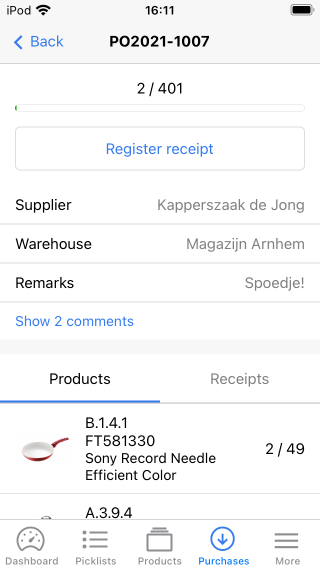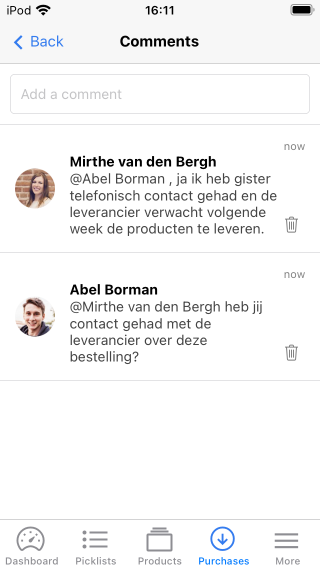Communiceren met opmerkingen
In Picqer kan je op de volgende plaatsen opmerkingen toevoegen:
- Bestellingen
- Picklijsten
- Inkoopbestellingen
- Ontvangsten
- Retouren
- Producten
- Klanten
- Leveranciers
Alle opmerkingen zijn zichtbaar op de pagina waar je deze hebt geplaatst en ook in het algemene opmerkingen overzicht. Opmerkingen gemaakt bij een bestelling verschijnen ook op de gerelateerde picklijsten en andersom.
Opmerkingen overzicht
In het opmerkingen overzicht zijn alle opmerkingen van alle gebruikers zichtbaar.
Op het tabblad 'Mijn opmerkingen' worden alleen je eigen opmerkingen weergegeven en op het tabblad '@Jouw Naam' worden alleen de opmerkingen weergegeven waarin jij wordt genoemd met behulp van een mention. Opmerkingen waar jij in genoemd bent, maar ongelezen zijn, hebben een blauwe achtergrond. Zo kun je zien dat deze opmerking ongelezen is. Als je de pagina hebt bezocht waar jij genoemd bent in een opmerking, of wanneer je op 'Markeer als gelezen' klikt, verdwijnt deze 'ongelezen' status.
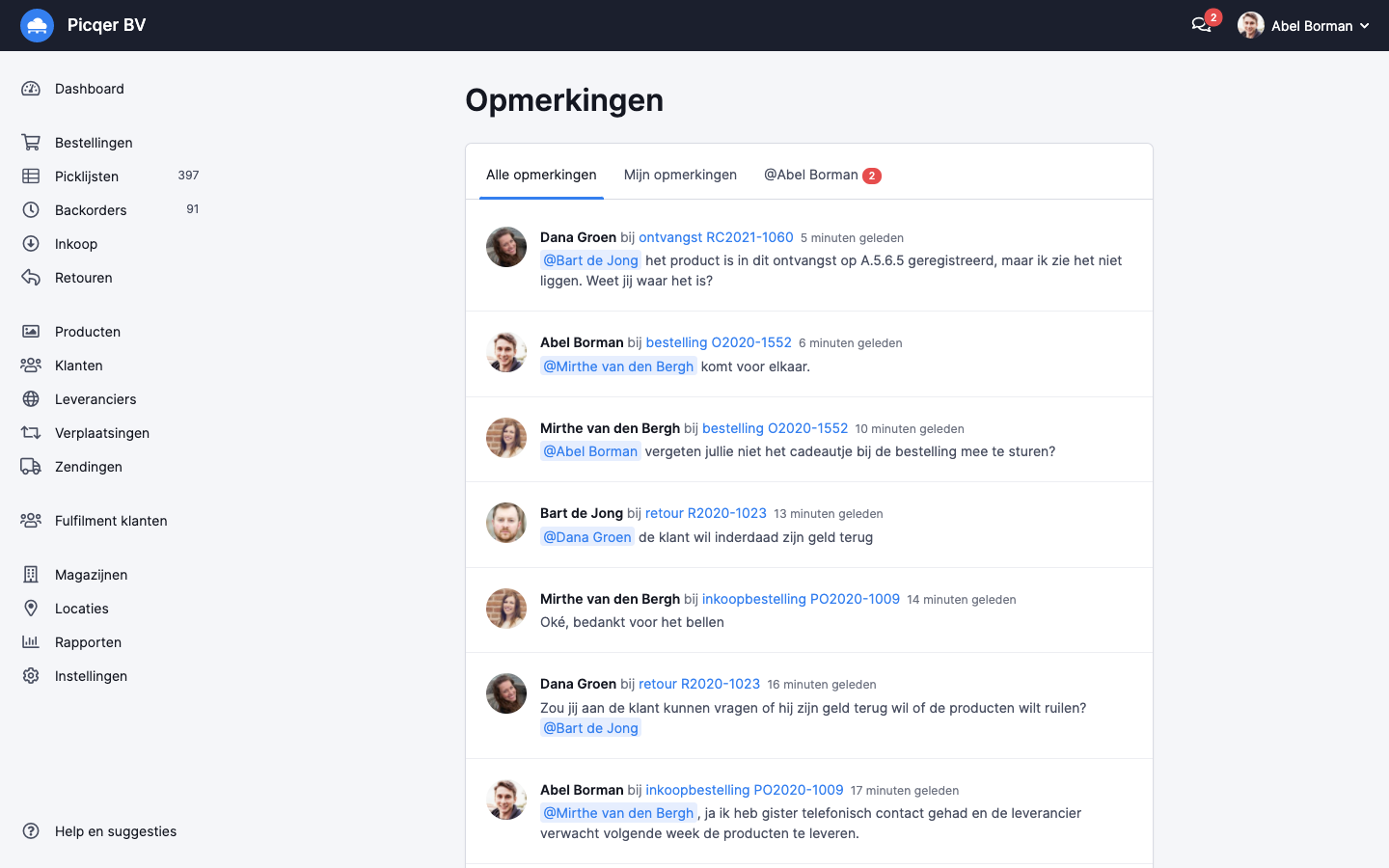
Iemand vermelden met een @mention
Om een opmerking onder de aandacht te brengen bij een specifieke collega, kan je deze vermelden met een mention. Dit doe je door het @-teken te typen en vervolgens de volledige naam, bijvoorbeeld @Abel Borman.
Wanneer je bent genoemd in een opmerking, verschijnt er een rood bolletje bij het opmerkingen icoon in de bovenbalk van Picqer. Als je hier op klikt dan zie je op het tabblad '@Jouw Naam' alle opmerkingen waarin jij bent genoemd.
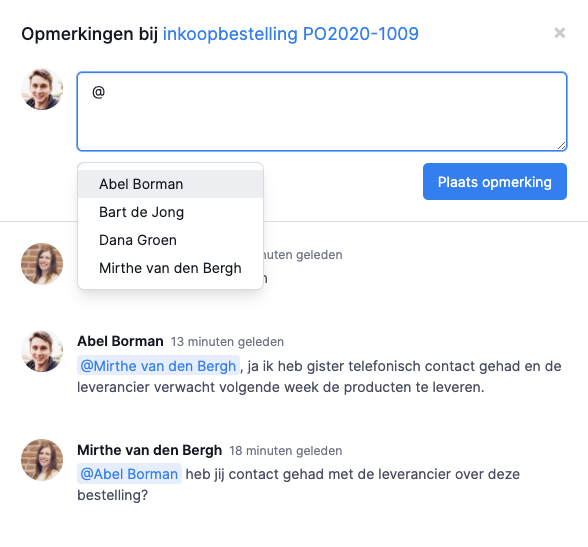
Opmerkingen in de Picqer app
In de Picqer app kan je bij picklijsten en inkoopbestellingen opmerkingen plaatsen en inzien.